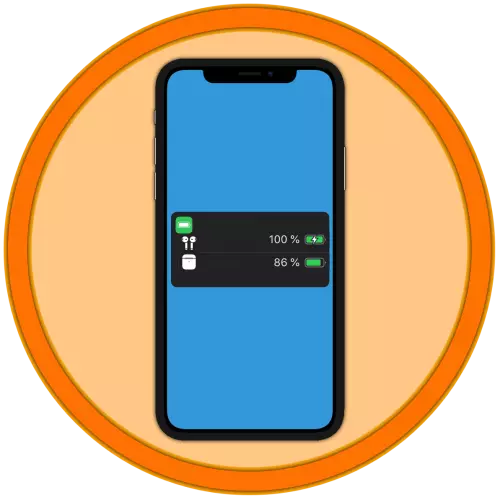
İPhone'u airpod'larla bir pakette kullanmak, ikincisinin sorumluluğunu görüntüleme gereği ile başa çıkmak gerekir, bu yüzden enoportundune anında kapatılmalarına izin vermemek için. Sonra, nasıl yapacağını söyleyelim.
Seçenek 3: "Yönetim Öğesi"
Apple'ın marka kulaklıklarının, ekranın alt sınırından gelen ışıktan kaynaklanan "Yönetim Noktası" nın şarj seviyesinin seviyesini bulabilirsiniz. Açmak, mini oyuncunun sağ üst köşesindeki çalma listesine dokunun. Bilgi görüntüleme, önceki durumlarda olduğu gibi neredeyse aynı prensipte gerçekleştirilir - eğer kulaklık veya kulaklıklar kullanılıyorsa, yalnızca şarjları gösterilir ve durumun durumunu görmek için aksesuarlardan birini yerleştirmeniz gerekir. o.
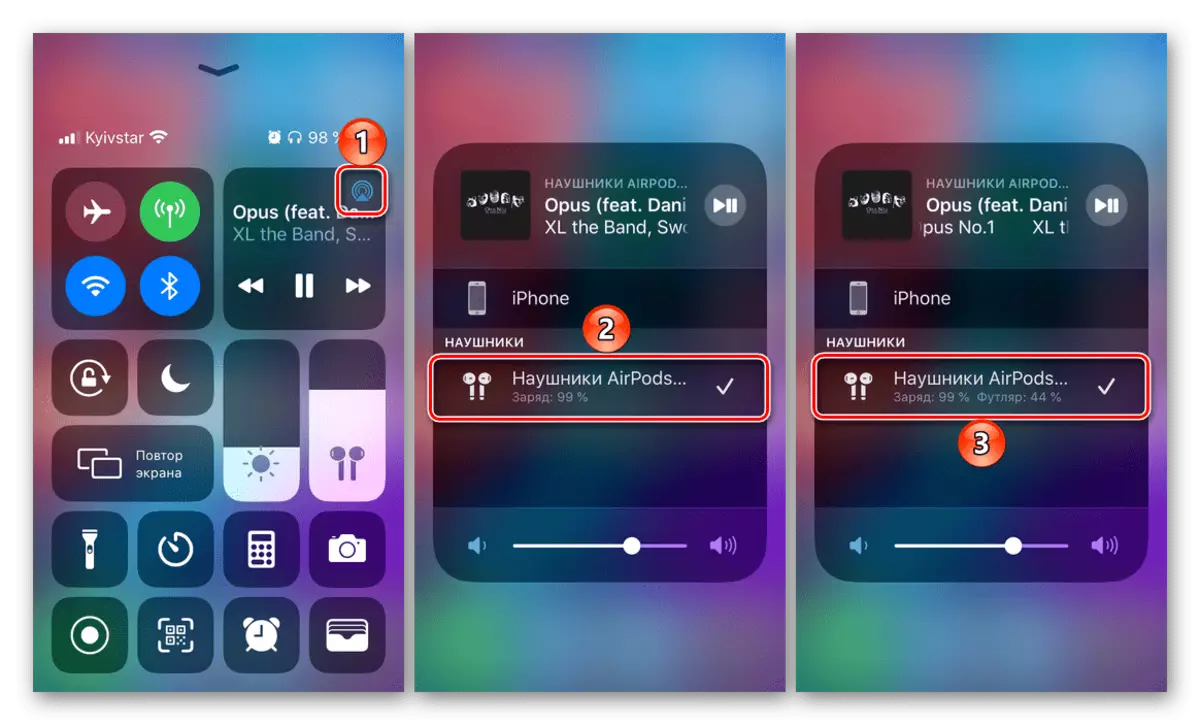
Seçenek 4: Siri'ye temyiz
Airpods şarj seviyesini iPhone'da görüntülemenin bir başka yolu, iOS'taki ses asistanını kullanmaktır. Kulaklıklar durumunda ve kullanıldığında (hem hem en az bir) kullanıldığında hem durumlarda çalışır.
- Siri'yi aramak için uygun bir yol.
- Ona "Hangi Airpods şarjını" sor. Hemen gerekli bilgileri alacaksınız.
- Her iki kulaklık da kulaklarda ise, sadece genel ücretleri görüntülenir.
- Bir kulaklık durumda ise ve ikinci kulakta ikincisi, öğelerin her biri için batarya durumunu göreceksiniz.
- Dava açıksa ve her iki hava bayağı da bulunursa, ortak şarjları ayrı olarak gösterilecektir. Kapalı bir kasayla, aynı zamanda çalışır, ancak aksesuar yakın zamanda akıllı telefona bağlanmışsa.

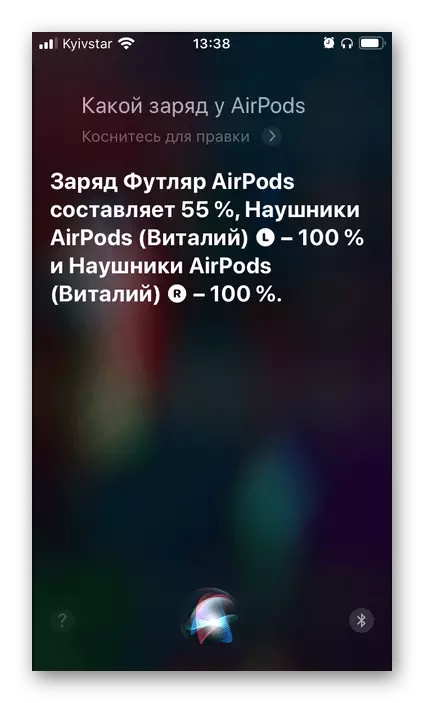
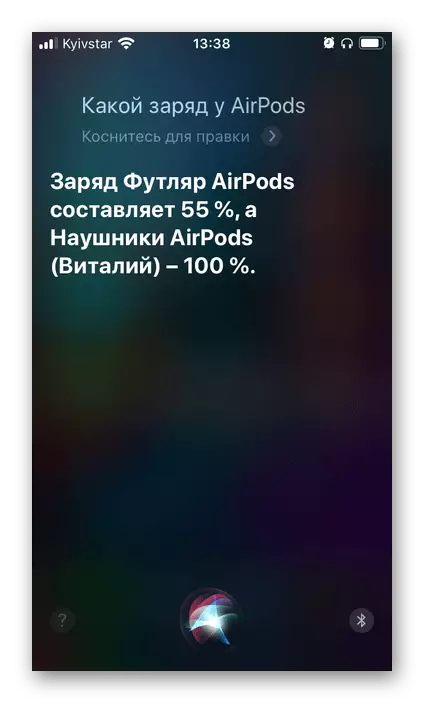
- Gerekli bilgileri edindikten sonra, Ses Yardımcısı Kontrol penceresini kapatabilirsiniz.

Kablosuz aksesuarın şarj seviyesini görüntüleme yöntemi, yukarıda tartışıldığı kadar bilgilendiricidir ve aynı nüansların gözetilmesini gerektirir.
Artık iphone'daki şarj havallarını nasıl göreceğinizi biliyorsunuz. Optimum çözelti, "Güç" widget'ı, bağlantının aktif olması durumunda her zaman görüntülenen bilgileri kullanmaktır. Ancak, örneğin, elinizde bir akıllı telefon almak istemiyorsanız, özellikle de kulaklıklardan biri olarak aramak için bir komut atanabildiğinden, Siri'ye yardım almak zor olmayacaktır.
